1. 회원가입 후 키와 Repository 생성
1. www.github.com 접속 후 회원가입.
2. 액세스 토큰 생성
- 아래 settings 클릭

- 아래 Developers settings 클릭

- personal access tokens -> Tokens -> Generate new token (classic) 클릭

- Note에 토큰 이름 적고 expiration은 토큰의 유효기간으로 무제한으로 하고, scope는 repo만 해도 충분하다.

3. Repository 생성
- github 홈페이지에서 왼쪽에서 New 클릭

- 자신만의 Repository 이름을 적고 공유할거면 public, 자신이나 허락된 사람만 보려면 private를 선택 후 gitignore는 말그대로 git에 올릴 때 안올릴 파일을 넣는 경우에 추가합니다.

2. 스프링부트에 Clone git repository 생성
- Repository에 들어가서 위 사진에 https 아래 링크를 복사한다.

- 이후 스프링부트에서 상단에 Window -> Show View -> Others -> git 검색 후 Git Repositories 클릭

- 다음 Git repositories 가 나오면 거기서 Clone a Git repository 클릭

- URL에 위에서 복사한 HTTPS 링크를 넣고, 아래 USER에는 토큰 이름, PASSWORD에는 토큰을 넣으면 된다.

- Directory에 자기가 원하는 폴더를 생성하거나 원하는 폴더를 입력. -> 현재 repository 로컬 저장
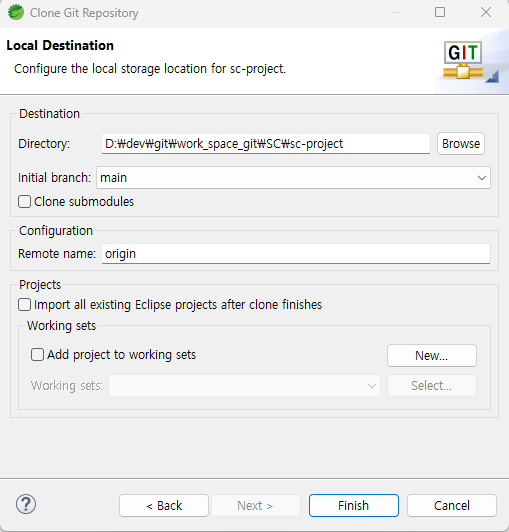
- 그럼 Git repository 를 Clone 완료하면 아래와 같이 됩니다.
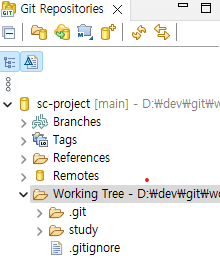
3. Clone한 repository에서 프로젝트 가져오기
1. Maven 빌드
- import 프로젝트 클릭 후 Projects from Git (with smart import) 클릭
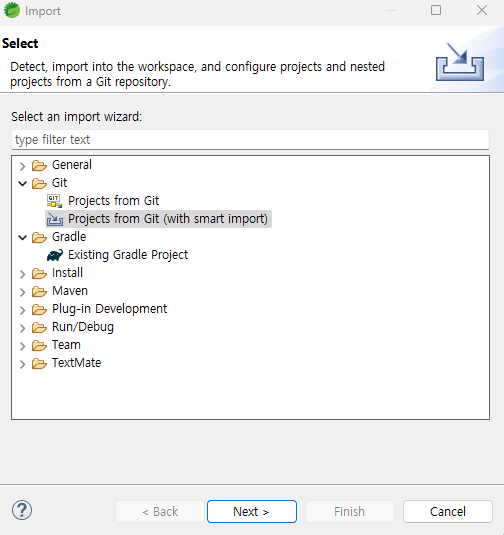
- 이후 Existing local repository 클릭 후 프로젝트까지 next 클
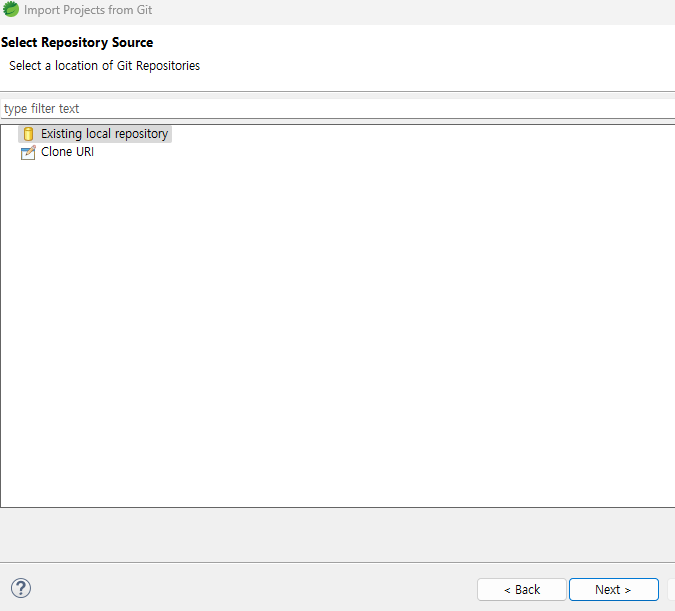
- 이후 프로젝트 폴더 명이 맞으면 finish 클릭
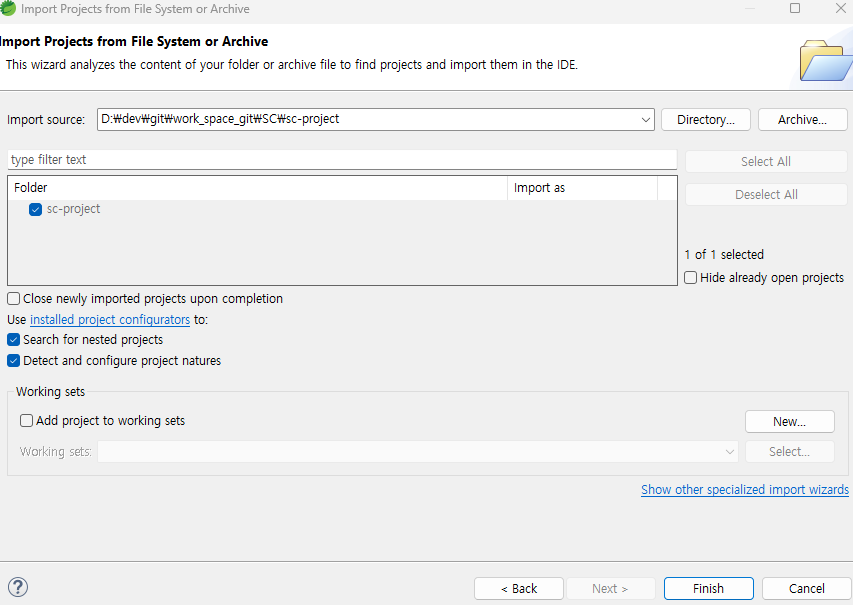
2. Gradle 빌드
- import 프로젝트 클릭 후 existing Gradle Project 클릭 후 next 클릭
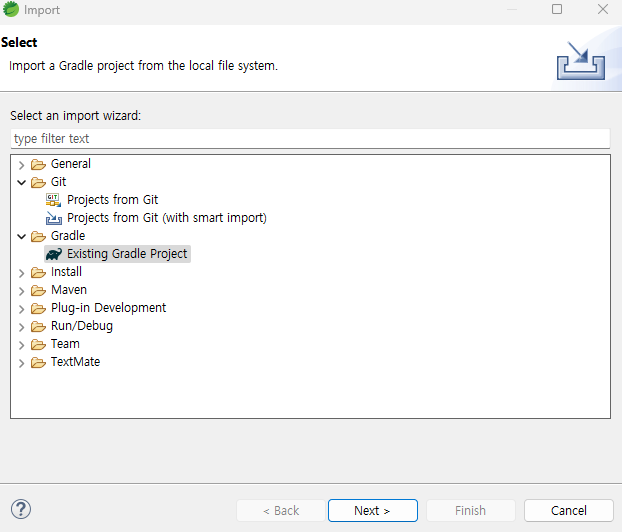
- git repository에서 프로젝트 폴더 말고 프로젝트 명을 찾아서 finish 하면 생성 완료
- -> 아래처 sc-project 폴더 아래의 프로젝트 명인 study 폴더를 바로 가져온다.
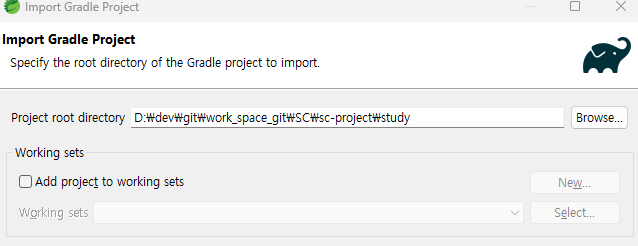
이처럼 다른 팀원이 만들어놓거나 자신이 다른 로컬에서 만든 프로젝트를 그대로 가져올 수 있다.
'CS > GIT' 카테고리의 다른 글
| [GIT] GIT BASH로 SSH 연결 후 프로젝트 PUSH (0) | 2023.10.31 |
|---|---|
| [백엔드] GIT / GITHUB (0) | 2023.03.29 |

댓글